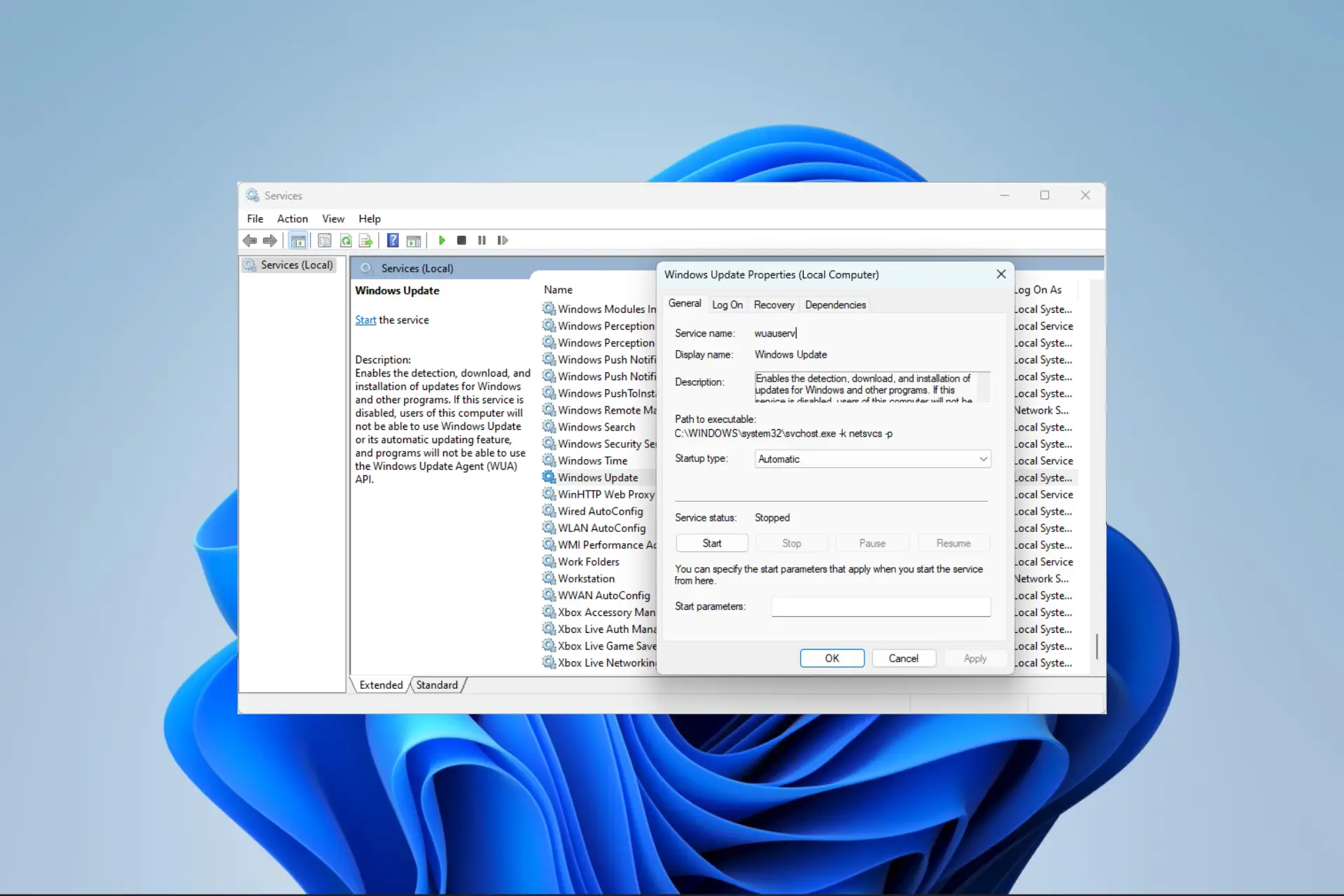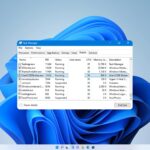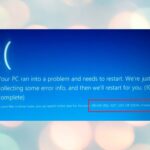- El error de actualización de Windows 0x8007012f hace que sea imposible completar el proceso.
- Los archivos de actualización antiguos, los archivos corruptos o los servicios de actualización inactivos son causas fáciles de este error.
Actualizar Windows es esencial ya que ayuda a la seguridad, la estabilidad y el rendimiento de su computadora. Sin embargo, errores como 0x8007012F interrumpirán el proceso y provocarán una actualización fallida.
A menudo viene con la notificación. Fallo en la instalación. Hemos investigado el error y, en esta guía, presentamos las soluciones más efectivas en este artículo.
¿Qué causa el error de actualización de Windows 0x8007012F?
Deducimos que los siguientes elementos son las causas principales:
- Interrupción de actualización – Esto puede suceder cuando algunos servicios de actualización vitales no se están ejecutando o están mal configurados.
- Problemas relacionados con la memoria caché – Algunas personas experimentarán el error si tienen archivos de caché antiguos o dañados.
- Archivos de instalación antiguos – Si tiene archivos de descarga antiguos en su computadora, puede causar conflictos al instalar nuevos archivos y desencadenar el error.
- Archivos de sistema defectuosos – Para muchos usuarios, los archivos corruptos del sistema interferirán con el proceso de actualización y pueden provocar un error.
Las siguientes soluciones serían útiles.
¿Cómo soluciono el error 0x8007012f?
1. Ejecute el Solucionador de problemas de actualización
- Presione Windows + I para abrir el Ajustes aplicación
- Haga clic en Solucionar problemas.
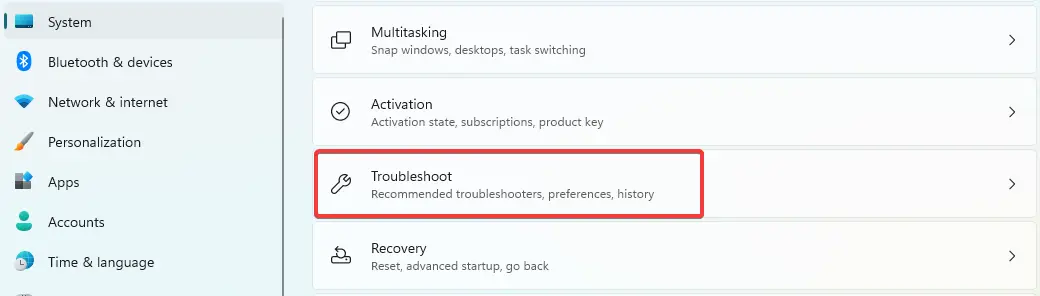
- Seleccionar Otros solucionadores de problemas.
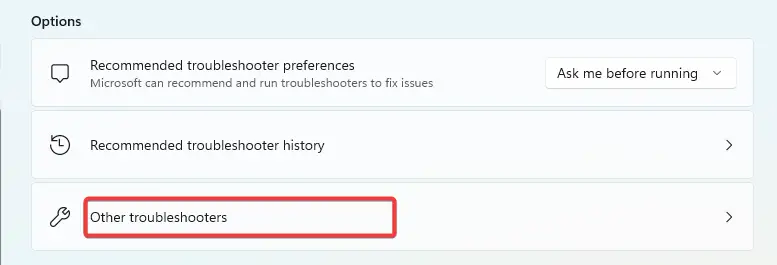
- Buscar actualizacion de Windows y haga clic Correr.
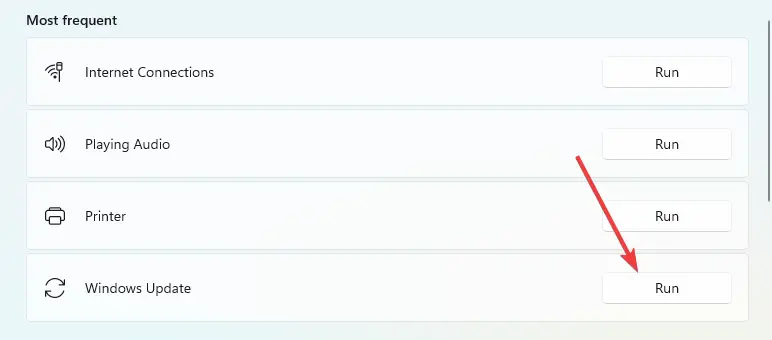
- Vuelva a intentar la actualización y verifique que el error esté solucionado.
El proceso manual de solución de problemas de Windows puede llevar más tiempo o no solucionar el problema en absoluto.
Sin embargo, tiene la alternativa de usar una herramienta de reparación de sistema dedicada y restaurar por completo los archivos corruptos de la PC.
2. Restablecer BITS y otros componentes de actualización de Windows
- Presione Windows + R, escriba cmdy presione Ctrl + Shift + Enter.

- Escriba los scripts a continuación y presione Entrar después de cada uno para detener los componentes de actualización vitales:
inicio neto wuauserv
parada neta cryptSvc
bits de parada de red
servidor de parada neta
- Cambie el nombre de las carpetas SoftwareDistribution y Catroot2 escribiendo los scripts a continuación y presionando Enter después de cada uno.
ren C:WindowsSoftwareDistribution SoftwareDistribution.old
ren C:WindowsSystem32catroot2 Catroot2.old
- Reinicie los servicios detenidos ejecutando los siguientes scripts:
inicio neto wauserv
cryptSvc de inicio neto
bits de inicio neto
servidor de inicio neto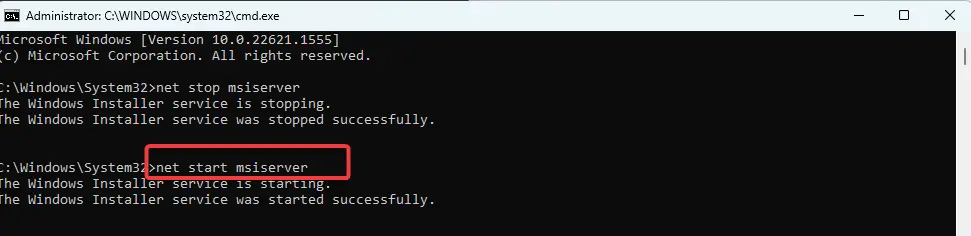
3. Repare los archivos del sistema con un escaneo de archivos
- Presione Windows + R, escriba cmdy presione Ctrl + Shift + Enter.

- Ingrese el siguiente script y presione Enter:
sfc /escanear ahora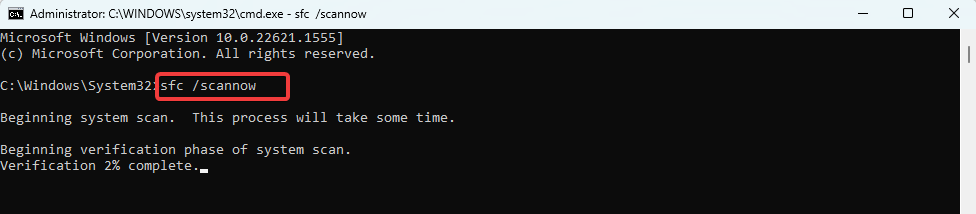
- El proceso puede llevar un tiempo. Siga las instrucciones de protección solar si se necesita alguna reparación, luego verifique que haya solucionado el error 0x8007012f.
4. Limpiar la carpeta de caché
- Presione Windows + R, escriba servicios.mscy pulsa Intro.
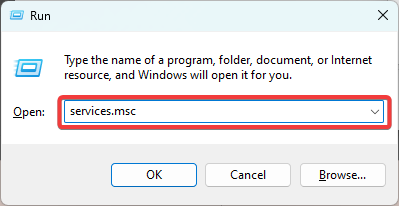
- Busca el actualizacion de Windows servicio, haga doble clic en él y pulse Detener si esta corriendo
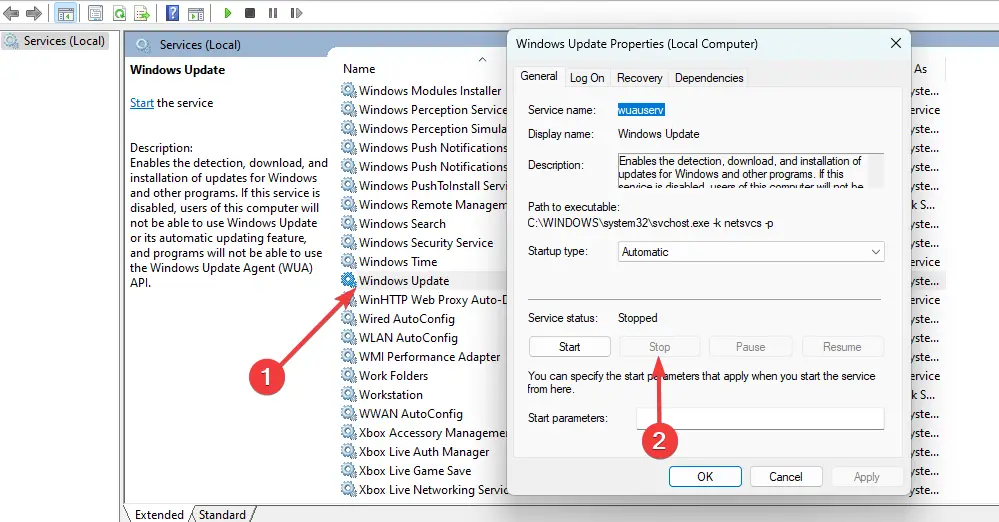
- No cierre las ventanas de servicios, ya que deberá reiniciar el servicio detenido.
- Presione Windows + E, luego navegue a la ruta a continuación, seleccione todos los elementos y elimínelos.
C:WindowsDistribución de software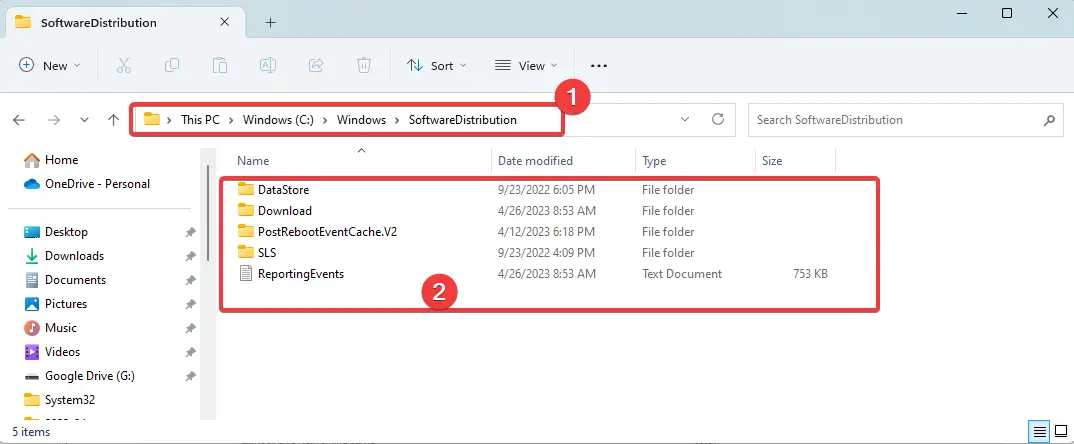
- Repita el proceso, eliminando todo el contenido en la ruta a continuación:
C:WindowsSystem32catroot2 - Regrese a los servicios abiertos de Windows y reinicie el detenido actualizacion de Windows servicio.
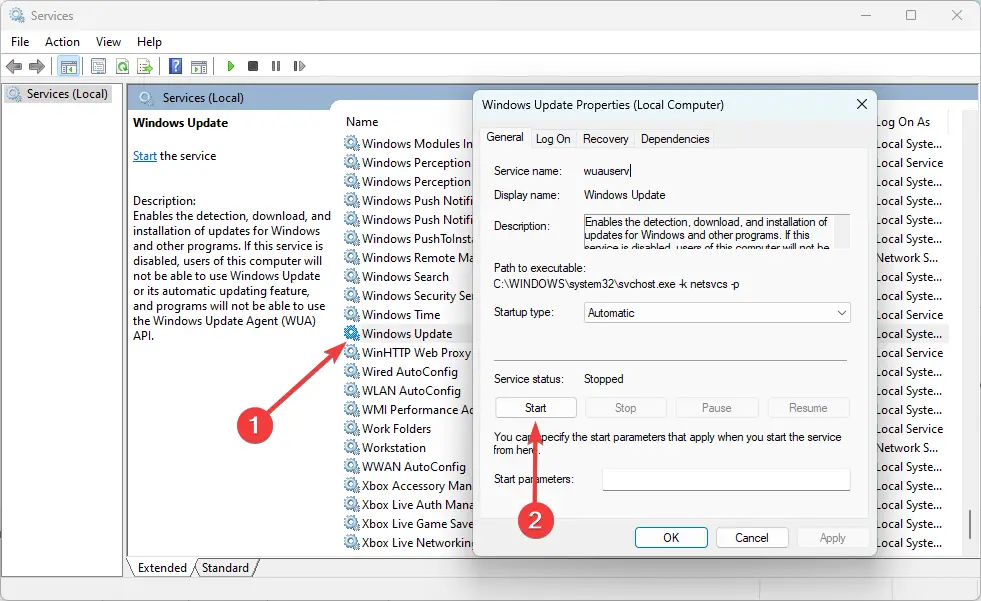
5. Elimine los archivos Pending.xml residuales
- Presione Windows + R, escriba cmdy presione Ctrl + Shift + Enter.

- Escriba el código a continuación y presione Entrar:
Ren c:windowswinsxspending.xml pendiente.antiguo
- Reinicie la actualización y confirme que el error 0x8007012f está solucionado.
Las actualizaciones antiguas de este archivo pueden impedir que obtenga nuevos parches de seguridad. Por lo tanto, cambiar el nombre del archivo obliga a la computadora a crear un nuevo archivo Pending.xml.
Cualquiera de las soluciones anteriores debería solucionar el problema de actualización. Sería mejor intentar lo que se sienta más aplicable, ya que no se han escrito en ningún orden en particular.
Por último, actualícenos sobre la solución que funcionó utilizando la sección de comentarios a continuación.